Wix フォーム:寄付フォームを追加・設定する
4分
この記事内
- ステップ 1 | サイトに寄付フォームを追加する
- ステップ 2 | 寄付の項目を管理する
- ステップ 3 | 寄付フォームで支払いを設定する
チャリティ関連のサイトを運営している場合、サイトに寄付フォームを追加して訪問者とつながることができます。寄付を通じて、訪問者にあなたが行っている活動の支援を呼びかけましょう。寄付は組織・個人名義、または匿名で受け付けることができます。
注意:
この記事では、旧 Wix フォームを使用して寄付フォームを追加する方法について説明します。新 Wix フォームでは、任意のフォームに寄付支援の項目を追加することができます。
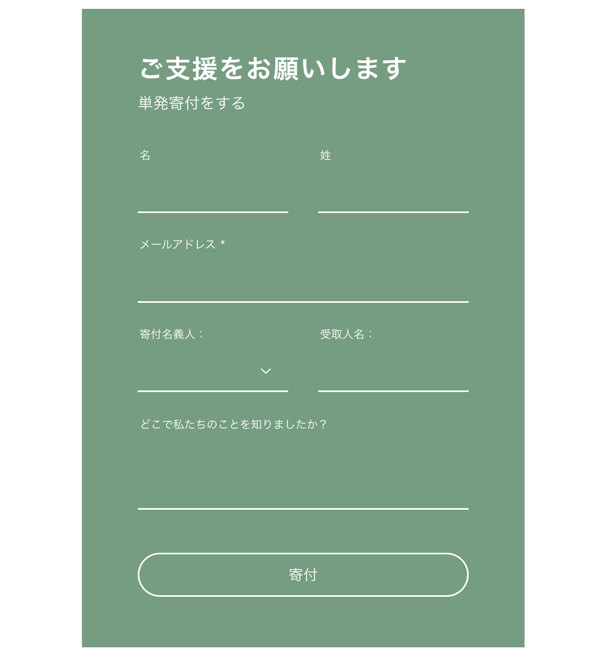
始める前に:
サイトが決済方法に接続されており、プレミアムプランを購入していることを確認してください。
ステップ 1 | サイトに寄付フォームを追加する
寄付フォームをサイトに追加し、サイト上の好きな位置にドラッグ&ドロップで移動します。寄付フォームの項目とデザインはいつでも変更できます。
寄付フォームを追加する方法:
- エディタに移動します。
- 「パーツを追加」
 をクリックします。
をクリックします。 - 「フォーム」をクリックします。
- 左側の「寄付」をクリックします。
- 「寄付」下にあるフォームのいずれかをクリックまたはドラッグして、サイトに追加します。
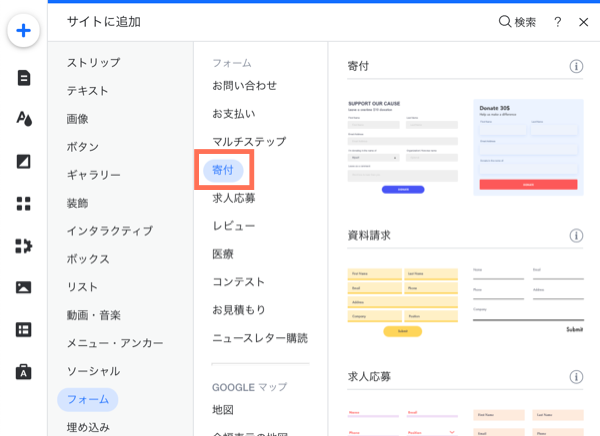
ステップ 2 | 寄付の項目を管理する
寄付フォームを追加したら、訪問者が送信する情報をもとに項目をカスタマイズします。必要に応じて、項目を追加、編集、または削除できます。
フォームの項目を管理する方法:
- 新しい項目を追加する:
- フォームをクリックします。
- 「新しい項目を追加」または「パーツを追加」アイコン
 をクリックします。
をクリックします。 - 追加したい項目の横にある「追加」アイコン
 をクリックします。
をクリックします。
- 既存の項目を編集する:
- フォーム内で該当する項目をクリックします。
- 「項目を編集」をクリックします。
- 利用可能なオプションを使用して項目を編集します:
- 「項目タイトル」テキストボックスをクリックして、項目名のタイトルを追加します。
ヒント:フォームに項目タイトルを追加する方法はこちらをご覧ください。 - 「読み込み時に表示」下で該当するオプションを選択します:
- なし:項目にテキストは表示されません。
- プレースホルダテキスト:訪問者に入力すべきデータを知らせるために、項目にテキストを追加します。(例:こちらに入力)
- 「項目タイトル」テキストボックスをクリックして、項目名のタイトルを追加します。
- 項目を削除する:
- フォーム内で該当する項目をクリックします。
- キーボードの「Delete」キーを押します。
ステップ 3 | 寄付フォームで支払いを設定する
サイト訪問者が寄付フォームを送信したら、支払い画面に誘導しましょう。寄付金額はデフォルトで設定するか、訪問者自身に決定してもらうことができます。
フォームで支払いを設定する方法:
- 「寄付をする」をクリックします。
- 「設定」をクリックします。
- 訪問者がフォームに回答した際の動作を選択します。
送信完了メッセージを表示
サイトページまたはポップアップを開く
外部 URL へリンク
ファイルのダウンロードリンクを表示
3.「フォームでお支払いを受け付けましょう」までスクロールダウンします。
4.「決済用フォームを設定」をクリックします。
5.「今すぐはじめる」をクリックして希望する決済用フォームのタイプを選択します。
ヒント:詳細はこちら
ヒント:詳細はこちら
寄付フォームをデザインする:
寄付フォームの設定が完了したら、プリセットされたパーツを使用してフォームをデザインすることができます。「デザイン」アイコン  をクリックして、サイトのデザインに合わせてフォームを自由にカスタマイズすることも可能です。詳細はこちら
をクリックして、サイトのデザインに合わせてフォームを自由にカスタマイズすることも可能です。詳細はこちら
 をクリックして、サイトのデザインに合わせてフォームを自由にカスタマイズすることも可能です。詳細はこちら
をクリックして、サイトのデザインに合わせてフォームを自由にカスタマイズすることも可能です。詳細はこちら

 をクリックします。
をクリックします。